
Khi bạn gặp phải bất kỳ sự không nhất quán nào về mạng trong PC chạy Windows 10 của mình, bạn sẽ nhận được mã lỗi 0x00028002. Bạn không thể quay lại làm việc trừ khi khởi động lại máy tính của mình. Mã lỗi 0x00028002 ngăn PC của bạn kết nối với mạng cục bộ. Nếu bạn đang gặp khó khăn với các sự cố kết nối mạng, bạn có thể thử chạy công cụ Chẩn đoán mạng của Windows. Nếu kết quả của công cụ khắc phục sự cố là mã lỗi 0x00028002, thì bài viết này sẽ giúp ích cho bạn rất nhiều. Trong bài viết này, chúng tôi đã hướng dẫn cách sửa lỗi kết nối mạng 0x00028002 trong Windows 10.
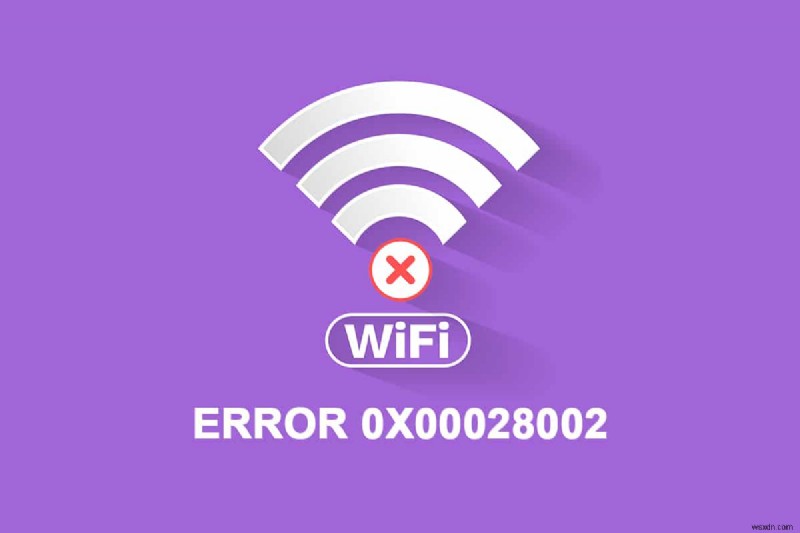
Cách sửa lỗi kết nối mạng 0x00028002 trong Windows 10
Nguyên nhân chính gây ra lỗi mạng là do trình điều khiển đã lỗi thời và kết nối internet bị trục trặc. Một số lý do khác gây ra 0x00028002 như sau:
- Cấu hình bộ định tuyến không tương thích và lỗi thực tế của bộ định tuyến.
- Sự cố trong mạng Wi-Fi.
- Bộ điều hợp mạng lỗi thời hoặc bị hỏng.
- IPv6 được bật trên các thiết bị không hỗ trợ các cấu hình đó.
- Làm hỏng các tệp hệ thống trong PC.
- Sự cố trong hoạt động của PC.
- Các thành phần đăng ký còn sót lại trong PC do cài đặt / gỡ cài đặt phần mềm chưa hoàn chỉnh.
- Cuộc tấn công bằng vi-rút hoặc phần mềm độc hại.
- Hệ điều hành lỗi thời.
- Sự cố với Bộ điều khiển mạng.
Khi PC của bạn gặp bất kỳ một hoặc tất cả những lý do này, bạn sẽ phải đối mặt với lỗi kết nối mạng 0x00028002. Trong trường hợp này, bạn không thể kết nối đúng với Wi-Fi. Đừng lo. Chúng tôi sẵn sàng trợ giúp bạn với những cách giải quyết tuyệt vời để giải quyết vấn đề tương tự.
Trong phần này, chúng tôi đã biên soạn danh sách các phương pháp sẽ giúp bạn giải quyết mã lỗi kết nối mạng với cả phương pháp khắc phục sự cố cơ bản và nâng cao. Thực hiện theo cùng một thứ tự để đạt được kết quả hoàn hảo.
Phương pháp 1:Kết nối lại Wi-Fi
Làm theo các bước khắc phục sự cố cơ bản sau để kết nối lại với mạng của bạn.
1. Đảm bảo PC của bạn được kết nối với mạng. Di chuột qua Mạng toàn cầu biểu tượng.

2. Nếu trạng thái được đặt thành Không kết nối , nhấp vào Mạng toàn cầu biểu tượng, chọn mạng Wi-Fi của bạn và nhấp vào Kết nối cái nút. Đảm bảo Chế độ trên máy bay chưa được bật.

3. Nếu bạn lại gặp phải mã lỗi kết nối mạng tương tự, hãy nhấp vào nút Ngắt kết nối , đợi một lúc và kết nối lại.

4. Thử kết nối với một Wi-Fi khác mạng và kiểm tra xem bạn có gặp lại mã lỗi 0x00028002 hay không.
Tuy nhiên, nếu bạn gặp phải vấn đề tương tự, hãy thử quên mạng và kết nối lại.
5. Nhấp chuột phải vào biểu tượng Wi-Fi và chọn Mở cài đặt Mạng &Internet.

6. Nhấp vào Wi-Fi .

7. Cuộn xuống trình đơn bên phải, nhấp vào Quản lý các mạng đã biết .
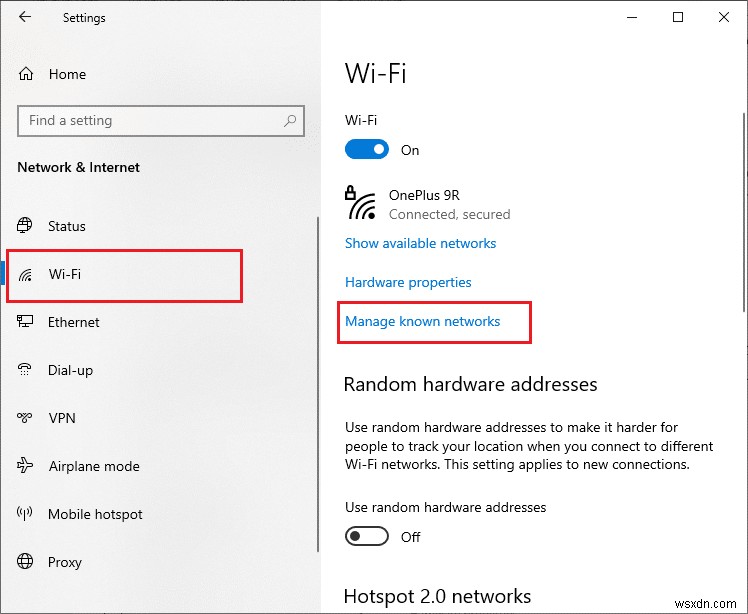
8. Danh sách các mạng không dây bạn đã ghép nối thành công trước đó sẽ được hiển thị trên màn hình. Nhấp vào bất kỳ mạng không dây nào (điều đó có vẻ không cần thiết) và chọn Quên.

9. Kết nối lại mạng. Nếu vấn đề tương tự lặp lại, hãy chuyển sang phương pháp tiếp theo.
Phương pháp 2:Khởi động lại Bộ định tuyến
Nhiều người dùng đã báo cáo rằng mã lỗi kết nối mạng phát sinh do sự cố trong bộ định tuyến. Nếu bạn chẩn đoán một lỗi phần cứng lớn, thì bạn phải thay thế bộ định tuyến của mình, nhưng đừng lo lắng điều này không xảy ra thường xuyên. Bạn có thể giải quyết các trục trặc tạm thời trong bộ định tuyến của mình bằng cách khởi động lại đơn giản. Dưới đây là một vài bước đơn giản để khởi động lại bộ định tuyến để khắc phục lỗi kết nối mạng 0x00028002.
Lưu ý: Nếu bạn đang sử dụng thiết bị kết hợp modem cáp / bộ định tuyến Wi-Fi, hãy làm theo các bước chỉ cho một thiết bị.
1. Tìm Nút nguồn ở phía sau bộ định tuyến của bạn.
2. Nhấn nút một lần để tắt.

3. Bây giờ, ngắt kết nối cáp nguồn của bộ định tuyến của bạn và đợi cho đến khi hết hoàn toàn nguồn điện khỏi tụ điện.
4. Sau đó, kết nối lại cáp nguồn và bật nó sau một phút.
5. Chờ cho đến khi kết nối mạng được thiết lập lại và thử đăng nhập lại .
Phương pháp 3:Chạy trình gỡ rối mạng
Trình khắc phục sự cố mạng giúp bạn chẩn đoán và giải quyết các sự cố trong mạng máy tính. Tất cả các vấn đề liên quan đến hoạt động mạng sẽ được phân tích bởi trình khắc phục sự cố và các vấn đề sẽ được hiển thị trên màn hình. Phương pháp này giúp loại bỏ các triệu chứng tiềm ẩn của lỗi kết nối mạng và ngăn nó xảy ra lần nữa. Dưới đây là một số hướng dẫn để chạy Trình gỡ rối mạng.
1. Nhấn phím Windows và nhập Cài đặt khắc phục sự cố trong thanh tìm kiếm và Mở.

2. Nhấp vào Trình gỡ rối bổ sung .

3. Chọn Bộ điều hợp mạng và nhấp vào Chạy trình khắc phục sự cố .

4. Chọn bộ điều hợp mạng để chẩn đoán và nhấp vào Tiếp theo .

6. Chờ trình khắc phục sự cố phát hiện ra sự cố.
7A. Nếu kết quả là Khắc phục sự cố không xác định được sự cố , nhấp vào Đóng trình khắc phục sự cố .

7B. Nếu trình khắc phục sự cố đã xác định được sự cố, hãy làm theo hướng dẫn trên màn hình để sửa mã lỗi 0x00028002.
Phương pháp 4:Sửa chữa tệp hệ thống
Nếu bạn có bất kỳ tệp hệ thống hoặc tệp cấu hình bị hỏng nào trên PC của mình, bạn sẽ nhận được mã lỗi này. Các tệp này dẫn đến sự cố của Hệ điều hành và do đó, bạn không thể kết nối lại với bất kỳ mạng không dây nào. Dưới đây là một số hướng dẫn để chạy SFC ( Trình kiểm tra tệp hệ thống ) / DISM ( Quản lý và phục vụ hình ảnh triển khai ) tiện ích trên PC chạy Windows 10 của bạn.
1. Nhấn phím Windows , nhập Command Prompt và nhấp vào Chạy với tư cách quản trị viên .

2. Nhấp vào Có trong Kiểm soát tài khoản người dùng nhắc nhở.
3. Nhập chkdsk C:/ f / r / x ra lệnh và nhấn Enter phím .

4. Nếu bạn được nhắc bằng một thông báo, Chkdsk không thể chạy… âm lượng đang… đang trong quá trình sử dụng , sau đó, nhập Y và nhấn phím Enter .
5. Một lần nữa, nhập lệnh: sfc / scannow và nhấn Enter phím để chạy Trình kiểm tra tệp hệ thống quét.

Lưu ý: Quá trình quét hệ thống sẽ được bắt đầu và sẽ mất vài phút để hoàn tất. Trong khi đó, bạn có thể tiếp tục thực hiện các hoạt động khác nhưng hãy lưu ý đừng vô tình đóng cửa sổ.
Sau khi hoàn tất quá trình quét, nó sẽ hiển thị một trong các thông báo sau:
- Bảo vệ tài nguyên Windows không tìm thấy bất kỳ vi phạm tính toàn vẹn nào.
- Bảo vệ tài nguyên Windows không thể thực hiện thao tác được yêu cầu.
- Bảo vệ tài nguyên Windows đã tìm thấy các tệp bị hỏng và sửa chữa chúng thành công.
- Bảo vệ Tài nguyên Windows đã tìm thấy các tệp bị hỏng nhưng không thể sửa một số tệp trong số đó.
6. Sau khi quá trình quét kết thúc, hãy khởi động lại PC của bạn .
7. Một lần nữa, khởi chạy Command Prompt với tư cách quản trị viên và thực hiện lần lượt các lệnh đã cho:
dism.exe /Online /cleanup-image /scanhealth dism.exe /Online /cleanup-image /restorehealth dism.exe /Online /cleanup-image /startcomponentcleanup
Lưu ý: Bạn phải có kết nối internet đang hoạt động để thực thi các lệnh DISM đúng cách.

3. Cuối cùng, đợi quá trình chạy thành công và đóng cửa sổ và kiểm tra xem mã lỗi 0x00028002 đã được sửa chưa.
Phương pháp 5:Bật lại Bộ điều hợp mạng
Đôi khi, một trục trặc nhỏ tạm thời trong bộ điều hợp mạng của bạn có thể gây ra mã lỗi 0x00028002. Để giải quyết triệt để, bạn có thể điều chỉnh cài đặt Bộ điều hợp mạng. Thực hiện theo các hướng dẫn được liệt kê bên dưới để tắt Bộ điều hợp mạng và bật lại sau.
1. Nhấn phím Windows và nhập Trình quản lý thiết bị trong menu tìm kiếm của Windows. Nhấp vào Mở .
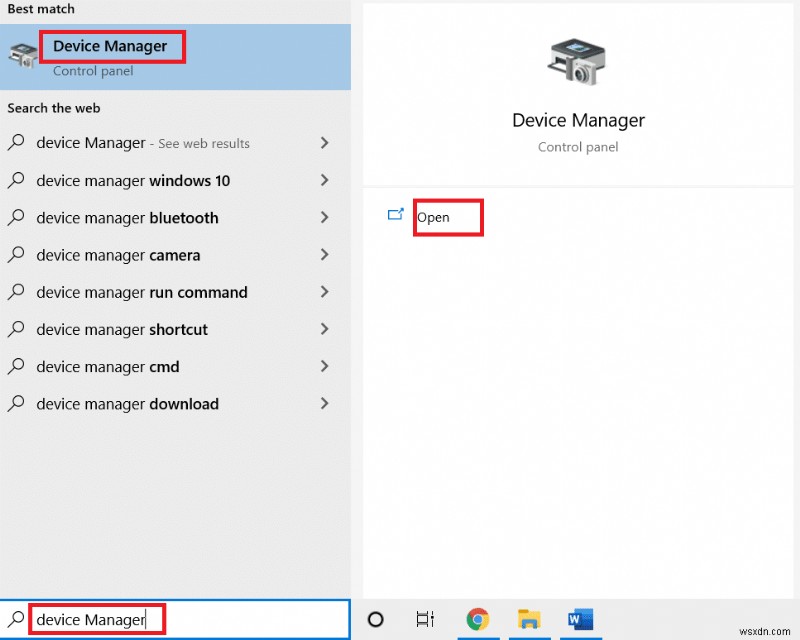
2. Mở rộng Bộ điều hợp mạng bằng cách nhấp đúp vào nó.
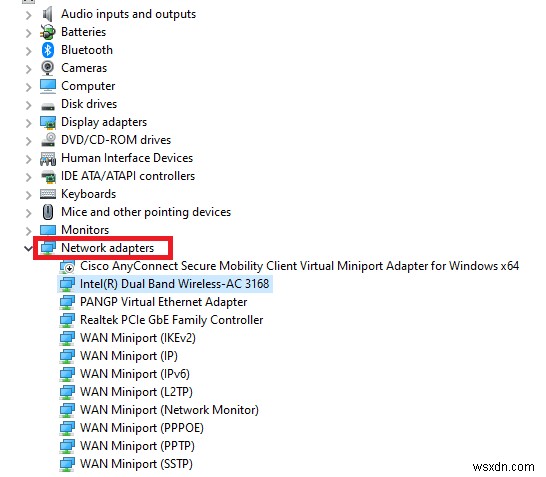
3. Nhấp chuột phải vào Trình điều khiển mạng của bạn (ví dụ: Intel (R) Dual Band Wireless-AC 3168) và chọn Tắt thiết bị tùy chọn.

4. Xác nhận lời nhắc bên dưới bằng cách nhấp vào Có .

5. Bây giờ, màn hình sẽ làm mới. Chờ một lúc hoặc khởi động lại máy tính của bạn. Một lần nữa, nhấp chuột phải vào trình điều khiển của bạn và chọn Bật thiết bị tùy chọn.

6. Cuối cùng, hãy kiểm tra xem bạn đã khắc phục được lỗi Kết nối bị gián đoạn trong PC chạy Windows 10 chưa.
Phương pháp 6:Đặt lại ipconfig
Lỗi phát hiện thay đổi mạng cho biết địa chỉ IP đã thay đổi. Rất ít người dùng đã báo cáo rằng bạn có thể sửa lỗi kết nối của mình bị gián đoạn Windows 10 khi họ đặt lại cấu hình TCP / IP. Làm theo và thực hiện các bước được hướng dẫn bên dưới.
1. Đi tới trình đơn tìm kiếm và nhập cmd . Nhấp vào Chạy với tư cách quản trị viên .
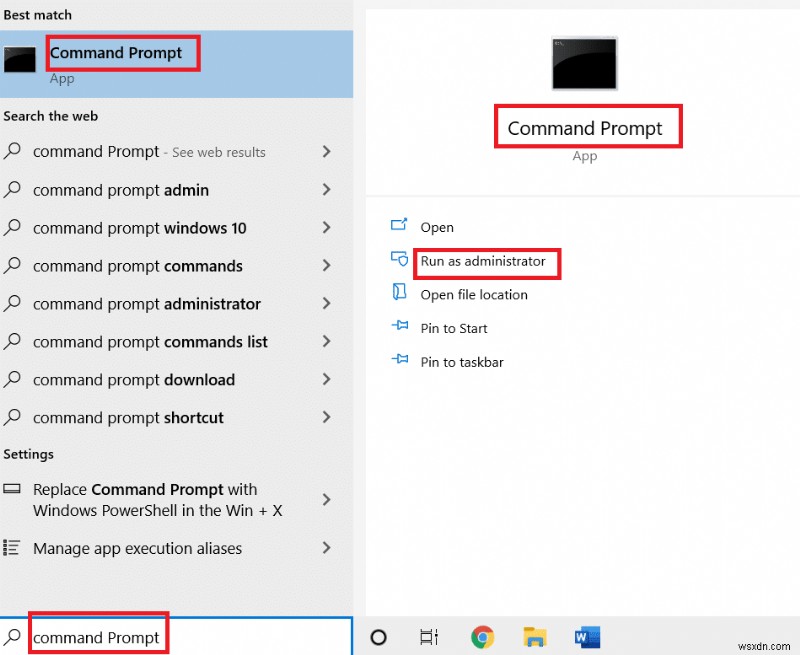
2. Nhập các lệnh sau và nhấn phím Enter .
netsh winsock reset netsh int ip reset ipconfig /release ipconfig /renew

3. Chờ các lệnh được thực thi và khởi động lại PC của bạn .
Phương pháp 7:Xóa DNS Cache
Bộ nhớ cache DNS lưu trữ các bản ghi DNS trong PC Windows 10 của bạn để bạn có thể sử dụng chúng trong tương lai. Điều này giúp loại bỏ nhu cầu về bất kỳ truy vấn DNS mới nào, do đó cải thiện hiệu suất mạng. Các bộ nhớ đệm DNS này không chỉ được lưu trữ trong máy tính của bạn mà còn được lưu trữ trong công ty và ISP của bạn. Xóa bộ nhớ cache DNS được thực hiện để loại bỏ mọi trục trặc liên quan đến mạng và đây là cách thực hiện điều đó.
1. Khởi chạy Command Prompt bằng cách tìm kiếm trong Windows trình đơn và nhấp vào Chạy với tư cách là quản trị viên r.

2. Nhập ipconfig / flushdns trong cửa sổ lệnh và nhấn Enter .

Phương pháp 8:Tắt IPv6
Nếu bạn gặp mã lỗi 0x00028002 trong máy tính Windows 10 của mình, điều này có thể do IPv6 được bật trên một thiết bị không hỗ trợ nó. Bạn có thể khắc phục lỗi bằng cách tắt IPv6 theo hướng dẫn bên dưới.
1. Khởi chạy Run hộp thoại bằng cách nhấn phím Windows + R cùng nhau.
2. Nhập ncpa.cpl và nhấn Enter key .

3. Nhấp chuột phải vào bộ điều hợp mạng đang hoạt động của bạn và nhấp vào Thuộc tính .

4. Bỏ chọn Giao thức Internet Phiên bản 6 (TCP / IPv6) tùy chọn.
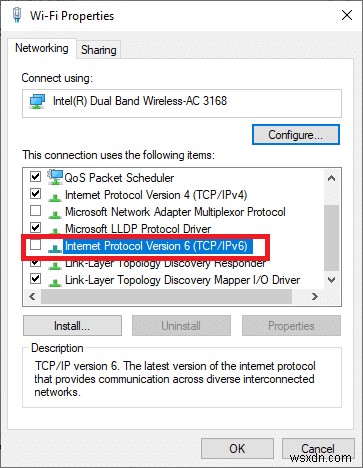
5. Cuối cùng, nhấp vào OK để lưu các thay đổi và kiểm tra xem sự cố đã được giải quyết chưa.
Lưu ý: Nếu bạn sử dụng nhiều kết nối mạng, hãy điều hướng đến Trung tâm mạng và chia sẻ và Thay đổi bộ điều hợp cài đặt. Nhấp chuột phải vào bộ điều hợp và chọn Tắt . Tương tự như vậy, hãy tắt tất cả các kết nối bổ sung ngoại trừ kết nối bạn đang sử dụng và kiểm tra xem sự cố đã được giải quyết chưa.

Phương pháp 9:Cập nhật hoặc cài đặt lại trình điều khiển mạng
Nếu trình điều khiển mạng đã lỗi thời hoặc không tương thích với PC chạy Windows 10 của bạn, hãy thử cập nhật chúng để khắc phục mã lỗi 0x00028002. Nếu việc cập nhật trình điều khiển không giúp bạn khắc phục được sự cố, hãy cài đặt lại chúng nếu cần.
Tùy chọn I:Cập nhật trình điều khiển
1. Nhập Trình quản lý thiết bị trong trình đơn tìm kiếm của Windows và nhấp vào Mở .

2. Nhấp đúp vào Bộ điều hợp mạng để mở rộng nó.

3. Nhấp chuột phải vào trình điều khiển của bạn (ví dụ: Intel (R) Dual Band Wireless-AC 3168 ) và nhấp vào Cập nhật trình điều khiển .

4. Nhấp vào Duyệt máy tính của tôi để tìm trình điều khiển để định vị và cài đặt trình điều khiển theo cách thủ công.

5. Nhấp vào Trình duyệt để chọn bất kỳ thư mục nào và nhấp vào Tiếp theo .

5A. Các trình điều khiển sẽ được cập nhật lên phiên bản mới nhất nếu chúng không được cập nhật.
5B. Nếu chúng đã ở giai đoạn cập nhật, màn hình sẽ hiển thị thông báo sau, Các trình điều khiển tốt nhất cho thiết bị của bạn đã được cài đặt .

6. Nhấp vào Đóng để thoát khỏi cửa sổ.
7. Khởi động lại máy tính và kiểm tra xem bạn đã sửa được lỗi chưa.
Tùy chọn II:Cài đặt lại trình điều khiển
1. Khởi chạy Trình quản lý thiết bị từ menu tìm kiếm của Windows.
2. Nhấp chuột phải vào trình điều khiển và chọn Gỡ cài đặt thiết bị .

3. Một lời nhắc cảnh báo sẽ được hiển thị trên màn hình. Chọn hộp “ Xóa phần mềm trình điều khiển cho thiết bị này ”Và xác nhận lời nhắc bằng cách nhấp vào Gỡ cài đặt .

4. Tải xuống và cài đặt trình điều khiển trên thiết bị của bạn bằng cách cập nhật thủ công hoặc cập nhật tự động.
5. Truy cập trang web của nhà sản xuất.

2. Tìm và Tải xuống trình điều khiển tương ứng với phiên bản Windows trên PC của bạn.
3. Sau khi tải xuống, hãy nhấp đúp vào tệp đã tải xuống và làm theo các hướng dẫn đã cho để cài đặt nó.
Phương pháp 10:Cập nhật Windows
Nếu bạn có Hệ điều hành lỗi thời, PC của bạn có thể gặp phải rất nhiều xung đột chứ không phải mã lỗi 0x00028002. Làm theo các bước được đề cập bên dưới để cập nhật HĐH Windows.
1. Nhấn Windows + I phím cùng nhau để mở Cài đặt trên máy tính của bạn.
2. Chọn Cập nhật &Bảo mật .
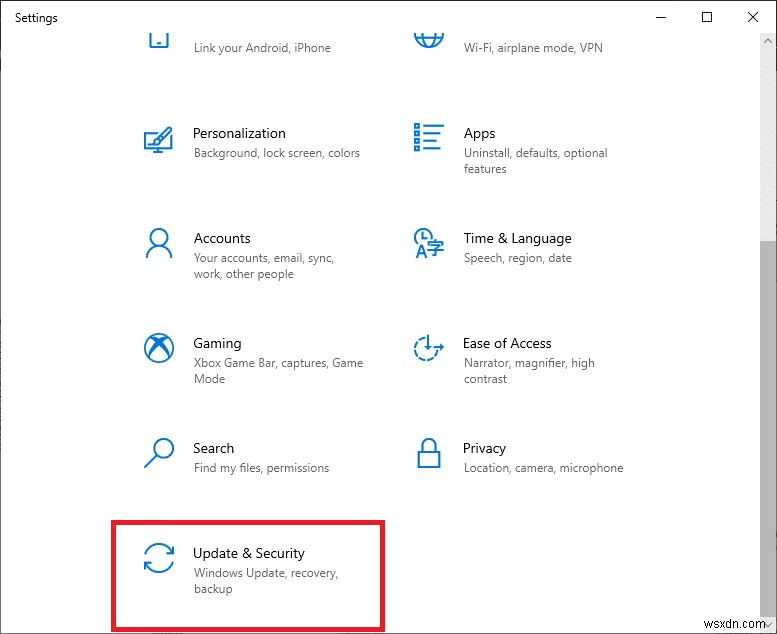
3. Chọn Kiểm tra bản cập nhật .

4A. Nhấp vào Cài đặt ngay bây giờ để tải xuống và cài đặt bản cập nhật mới nhất có sẵn.

4B. Nếu hệ thống của bạn đã được cập nhật, thì hệ thống sẽ hiển thị Bạn đã cập nhật tin nhắn.

Phương pháp 11:Gỡ cài đặt các bản cập nhật gần đây
Nếu bạn gặp mã lỗi 0x00028002 sau khi nâng cấp Hệ điều hành, hãy gỡ cài đặt bản cập nhật gần đây bằng cách làm theo các hướng dẫn được đề cập bên dưới.
1. Nhấn và giữ phím Windows + R cùng nhau để mở Run hộp thoại.
2. Nhập appwiz.cpl và nhấn Enter .
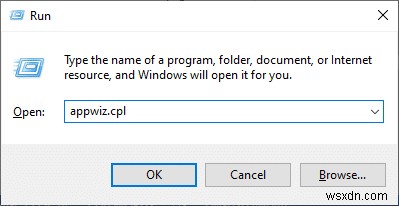
3. Nhấp vào Xem các bản cập nhật đã cài đặt .
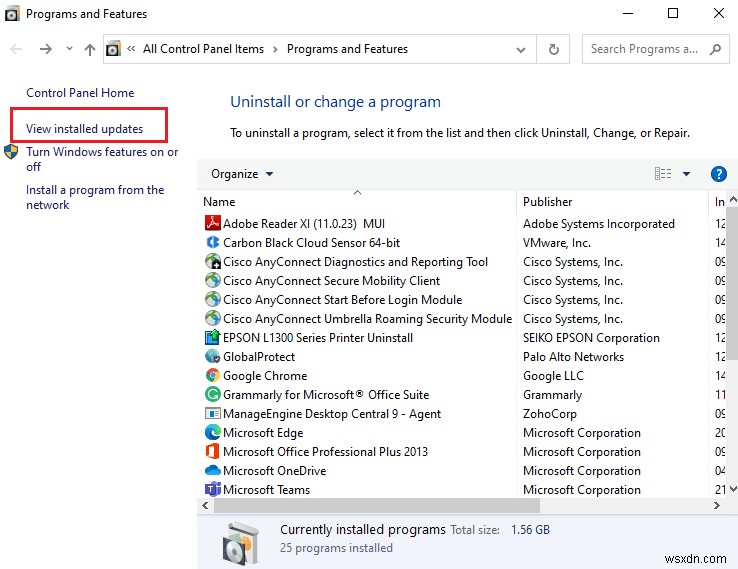
4. Chọn bản cập nhật gần đây nhất và nhấp vào Gỡ cài đặt .

5. Xác nhận lời nhắc, nếu có và khởi động lại PC .
Phương pháp 12:Thực hiện Đặt lại Mạng
Nếu bạn không khắc phục được lỗi kết nối mạng 0x00028002 bằng cách thực hiện tất cả các phương pháp khác được thảo luận ở đây, thì hãy thực hiện thiết lập lại mạng. Thao tác này sẽ xóa tất cả bộ điều hợp mạng được cài đặt trong PC của bạn cùng với cài đặt của chúng. Tất cả các cài đặt đã lưu trữ được lưu trữ thành cài đặt mặc định.
Lưu ý: Để thực hiện thiết lập lại Mạng, hãy đảm bảo PC của bạn chạy trong Windows 10 phiên bản 1607 trở lên. Để kiểm tra phiên bản của bạn, hãy làm theo đường dẫn này. Đi tới Cài đặt rồi đến Hệ thống và Giới thiệu . Sau khi đặt lại mạng của mình, bạn phải cài đặt lại tất cả phần mềm mạng như ứng dụng khách VPN hoặc Công tắc ảo .
1. Nhấn và giữ phím Windows + I cùng nhau để mở Cài đặt Windows .
2. Nhấp vào Mạng &Internet .

3. Nhấp vào Đặt lại mạng trong Trạng thái .
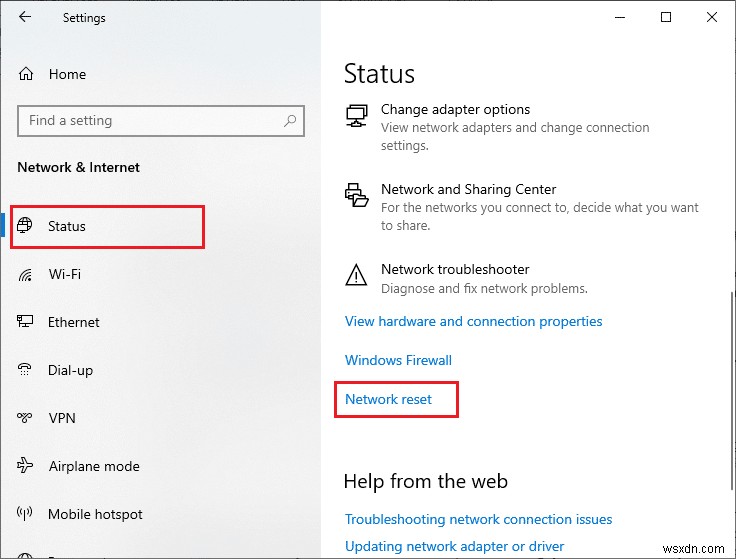
4. Xác nhận lời nhắc bằng cách nhấp vào Đặt lại ngay bây giờ .
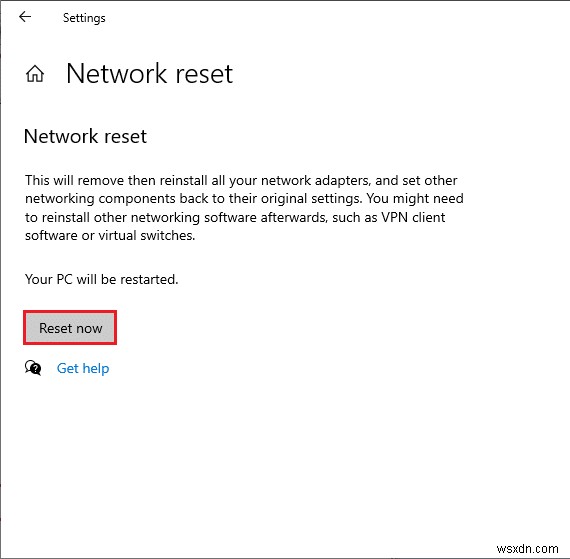
6. Bây giờ, PC của bạn khởi động lại. Cuối cùng, mã lỗi 0x00028002 sẽ được sửa ngay bây giờ.
Tuy nhiên, nếu bạn gặp lỗi lần nữa, hãy thực hiện khôi phục hệ thống cho PC chạy Windows 10 của mình và nếu bạn giả sử có bất kỳ lỗi phần cứng nào, hãy thay thế bộ định tuyến của bạn nếu cần.
Được đề xuất:
- Sửa lỗi 0x8007000d của Windows Update
- Sửa RESULT_CODE_HUNG trên Chrome và Edge
- Sửa lỗi Google Chrome STATUS BREAKPOINT
- Sửa lỗi màn hình xanh Windows 10 Netwtw04.sys
Chúng tôi hy vọng rằng hướng dẫn này hữu ích và bạn có thể sửa lỗi kết nối mạng Windows 10 0x00028002 . Hãy cho chúng tôi biết phương pháp nào phù hợp nhất với bạn. Ngoài ra, nếu bạn có bất kỳ câu hỏi / đề xuất nào liên quan đến bài viết này, vui lòng thả chúng trong phần nhận xét.
